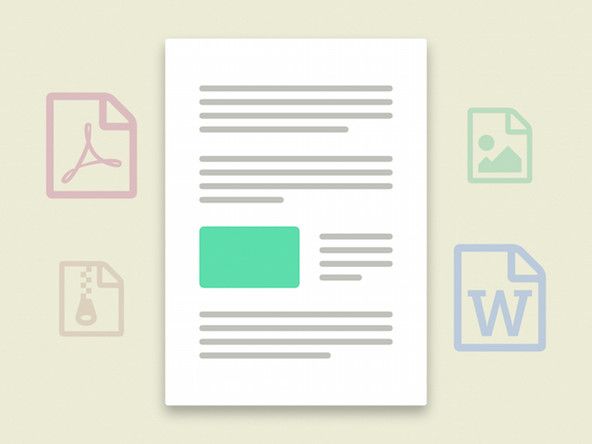Riešenie problémov s pevným diskom
Problémy, ktoré sa vyskytnú po nainštalovaní pevného disku, sú takmer vždy jednoduchou záležitosťou chybného alebo nesprávne pripojeného kábla, nesprávneho nastavenia prepojky alebo podobného triviálneho problému. Ak systém nerozpozná novo nainštalovanú jednotku, vypnite systém. Skontrolujte káble, či sú správne zarovnané a správne usadené, a v prípade potreby ich vymeňte. Skontrolujte, či je jednotka napájaná, a reštartujte systém.
Akonáhle je pevný disk správne nakonfigurovaný a rozpoznaný systémom, spravidla pokračuje v správnej funkcii až do zlyhania. Ak máte šťastie, môže sa vám pri spustení systému zobraziť upozornenie na blížiace sa zlyhanie jednotky, napríklad nepárne zvuky vychádzajúce z jednotky, dialógové okná upozorňujúce na chyby pri čítaní alebo zápise alebo upozornenie na zlyhanie jednotky SMART. Bohužiaľ, pevné disky často zlyhávajú ako žiarovky, ktoré sú dokonalé v jednom okamihu a mŕtve v ďalšom.
Akákoľvek správa je zlá správa
Ak pevný disk vykazuje čo i len najmenšie známky toho, že má problémy, okamžite skopírujte údaje z tejto jednotky na iný pevný disk alebo optický disk a vymeňte ju. Výrobcovia diskov a dodávatelia nástrojov tretích strán ponúkajú softvér, ktorý tvrdí, že opravuje problémy s pevným diskom. Neverte tomu. Akonáhle jednotka vykazuje známky blížiaceho sa zlyhania, nevyhnutne zlyhá úplne, pravdepodobne skôr ako neskôr. Ak pevný disk vykazuje problémy, vaším jediným cieľom by malo byť zachrániť vaše dáta z tohto disku. Neuvažujte nad ďalším používaním pevného disku, ktorý mal problémy, aj keď pomôcky na opravu prisahajú, že disk je teraz v perfektnom stave. Nie je.
Izolovanie problému
Ak funkčná jednotka zlyhá alebo začne vracať chyby pri čítaní alebo zápise, existuje veľa možných príčin. Podľa nasledujúcich pokynov môžete izolovať príčinu problému:
výstraha mŕtveho alarmu autobatérie
1. Skôr ako budete pokračovať, nezabudnite, že zlyhávajúca jednotka sa môže kedykoľvek stať zlyhajúcou jednotkou. Pokiaľ je to možné, skopírujte dôležité súbory, pokiaľ je to možné, na iný pevný disk alebo optický disk. Ak sa vám podarí skopírovať všetky potrebné súbory, skopírujte ich znova. Konkrétny súbor môže byť na jednej kópii poškodený, ale dá sa prečítať z druhej. Ak sa vám pri kopírovaní súboru zobrazí chyba zlyhania čítania, vyberte opakovane možnosť Opakovať, kým si nebudete istí, že nebude úspešná. V tom okamihu vyberte možnosť Ignorovať a pokračujte v kopírovaní ďalších súborov. Súbor, ktorý odmietne kopírovať napriek opakovaným pokusom o jeden prechod, sa úspešne skopíruje pri nasledujúcom prechode, takže sa nevzdávajte príliš skoro.
KDE JE ŽIVOT, TAM JE NÁDEJ
Nikdy nevypínajte systém, kým neurobíte všetky možné kroky na obnovenie údajov z chybnej jednotky. Jednotka, ktorá funguje, môže prestať fungovať úplne a navždy, ak reštartujete systém.
2. Ak sa chyby pri čítaní / zápise vyskytnú až po chvíli, keď je systém v chode, najmä počas teplého počasia, alebo ak ste nedávno pridali rýchlu grafickú kartu alebo iný komponent produkujúci teplo, je možné, že sa disk prehrieva. Odstráňte prístupový panel k puzdru a použite prst ako teplotnú sondu. Pevný disk by mal byť na dotyk teplý (možno dosť teplý), ale nie taký horúci, aby bolo nepríjemné niekoľko sekúnd na ňu tlačiť. Ak je jednotka veľmi horúca, nechajte bočný panel vypnutý a na ochladenie jednotky nasmerujte štandardný domáci ventilátor priamo do skrinky. Ak chyby pri čítaní a zápise zmiznú, je veľmi pravdepodobné, že problém spôsobuje prehriatie. Nainštalujte si chladič pevného disku (k dispozícii v ktoromkoľvek internetovom obchode alebo kamennom obchode s počítačmi) a / alebo do skrinky pridajte ďalšie chladiace ventilátory.
3. Jednou z najbežnejších, ale málo známych príčin chýb pri čítaní a zápise na pevný disk, je okrajový zdroj napájania. Napájacie zdroje môžu začať zlyhávať spontánne a zjavne, takže tento problém je vždy možný. Ale je to ešte pravdepodobnejšie, ak ste do svojho systému nedávno pridali komponenty, najmä nový grafický adaptér alebo iný komponent, ktorý čerpá veľa energie. Zdroj energie ako príčinu problému môžete odstrániť dočasným (alebo trvalým) výmením za vysokokvalitnú jednotku s vysokou kapacitou. Aj keď to úplne nevylučuje napájací zdroj, pretože príčinou môže byť zlyhanie napájacieho zdroja namiesto toho, aby bol iba okrajový pre záťaž, môžete skúsiť znížiť zaťaženie súčasného napájacieho zdroja dočasným odstránením komponentov, napríklad dočasným návratom z toho horúci nový grafický adaptér k vloženému videu alebo starší, pomalší grafický adaptér.
asus zenpad 3s 10 sa nezapne
4. Ak sa teplota pevného disku javí ako primeraná a problém nespôsobuje napájanie, môžete mať problém s káblom. Vypnite systém a nahraďte dátový kábel novým alebo dobre známym káblom. Tiež odpojte súčasný napájací kábel a použite iný. (Napájacie káble zriedka zlyhajú, ale videli sme, že sa to stalo.)
Klávesnica logitech g19 sa nerozsvieti
5. Pripojte disk k inému rozhraniu. Aj keď je neobvyklé, že rozhranie základnej dosky spontánne zlyhá, stáva sa to zriedka. Ak je jednotka primárnym hlavným serverom PATA, nechajte ju nakonfigurovanú ako hlavnú, zakážte primárne rozhranie ATA v nastavení systému BIOS a pripojte jednotku k sekundárnemu rozhraniu. V prípade jednotky SATA zakážte súčasné rozhranie SATA v nastavení systému BIOS a pripojte jednotku k inému rozhraniu SATA. (Nezabudnite zmeniť prioritu zavádzacieho zariadenia.)
Cheesy napájacie zdroje
Najmä počítače na masovom trhu, ktoré nájdete v obchodoch typu big-box a od online predajcov, ako je Dell, sú často vybavené napájacími zdrojmi, ktoré sotva stačia na začiatok. Niečím tak jednoduchým, ako pridať viac pamäte, môže byť slama, ktorá zlomí ťave chrbát. Výmena lacného a neprimeraného napájacieho zdroja by mala byť prvou aktualizáciou, ktorú v takýchto systémoch vykonáte. Power PC a chladenie ( http://www.pcpowercooling.com ) a ďalší predajcovia ponúkajú napájacie zdroje určené špeciálne na nahradenie vlastných jednotiek, ktoré nie sú kompatibilné so štandardnými napájacími zdrojmi dostupnými v obchodoch typu big-box a iných miestnych zdrojov.
6. Doska plošných spojov disku mohla čiastočne alebo úplne zlyhať.
- Pre jednotku PATA nakonfigurovanú ako hlavná slúži obvodová doska dvomi nezávislými funkciami: slúži ako diskový radič pre všetky zariadenia pripojené k tomuto rozhraniu a komunikuje údaje medzi touto konkrétnou jednotkou a základnou doskou. Môže dôjsť k zlyhaniu funkcie radiča disku, ale funkcia dátovej komunikácie naďalej funguje. Ak chcete otestovať túto možnosť, prekonfigurujte disk z hlavného na podradený a pripojte disk k rozhraniu, ktoré už obsahuje hlavné zariadenie, na rovnakom alebo inom počítači. Ak zlyhala iba funkcia radiča disku na doske s plošnými spojmi, budete mať prístup k jednotke ako podradenému zariadeniu a skopírujete z nej údaje do inej jednotky alebo optického disku. Ak k problémovej jednotke stále nie je možné získať prístup, je možné, že jej obvody úplne zlyhali alebo že je zostava hlava-disk (HDA) fyzicky poškodená.
- V prípade jednotky SATA akékoľvek zlyhanie dosky s plošnými spojmi sťažuje prístup k jednotke, pretože každá jednotka SATA funguje ako vlastný radič disku. Aj keď funkcia dátovej komunikácie radiča funguje, k jednotke nie je možné získať prístup, ak zlyhala funkcia radiča disku.
7. Ak ste to ešte neurobili, vyberte problémovú jednotku z aktuálneho systému a nainštalujte ju do iného systému. Je možné, aj keď nepravdepodobné, že v pôvodnom systéme zlyhali všetky rozhrania základnej dosky. Ak je to tak, problém nepredstavuje jednotka a v druhom systéme by mala fungovať normálne.
Ak žiadny z týchto nedeštruktívnych testovacích krokov neumožňuje prístup k jednotke, je pravdepodobné, že jednotka je fyzicky poškodená, čo neveští nič dobré pre obnovu dát.
iPad je zakázaný a zvyknutý sa pripájať k iTunes
Obnova údajov z chybnej alebo zlyhávajúcej jednotky
Zlyhanie pevného disku je nepríjemné, ale pevné disky sú lacné a dajú sa ľahko vymeniť. Dôležité sú súbory na jednotke. Prvým pravidlom obnovy údajov je, že mikrogram prevencie stojí za megatón liečby. Najlepším spôsobom, ako zabezpečiť svoje súbory proti strate, je pravidelne ich zálohovať. Ak sa pokúsite obnoviť súbory z chybného alebo zlyhaného pevného disku, niekto to pokazil.
Napriek tomu, aj keď implementujete vzduchotesnú schému zálohovania a budete sa podľa nej riadiť nábožensky, dôjde k výkalom. Tieto záložné disky, ktoré ste tak starostlivo napísali a overili, sa môžu ukázať ako nečitateľné alebo ste od poslednej zálohy mohli pridať alebo zmeniť dôležité súbory.
Ak jednotka zlyhá a na nej nie sú zálohované súbory, rozhodnite sa, aké dôležité sú tieto súbory a koľko ste ochotní zaplatiť za ich obnovenie. Ak je odpoveď „nie veľmi a veľmi“, môžete podniknúť kroky na obnovenie súborov sami. Ak sú však súbory kritické a ste ochotní zaplatiť niekomu, aby ich za vás získal, platí pravidlo „nielenže tam niečo stojí“. Akékoľvek kroky, ktoré podniknete na obnovenie súborov, ako napríklad inštalácia programu na obnovu dát, môžu profesionálnym firmám na obnovu dát sťažiť alebo znemožniť ich načítanie.
NEVYDÁVAJTE SA príliš skoro
Aj keď nemáme priame skúsenosti s firmami na obnovu dát, naši čitatelia odporúčajú CBL Data Recovery ( http://www.cbltech.com ) a Ontrack ( http://www.ontrack.com ). Predtým, ako sa rozhodnete poslať svoj neúspešný disk spoločnosti na obnovu dát, starostlivo si skontrolujte ceny a podmienky. Pravidlá sa líšia. Niektoré firmy na obnovu dát si účtujú poplatok za testovanie, aj keď je obnovenie nemožné. Ostatné účtujú poplatky, iba ak je možné údaje obnoviť. Úspešné obnovenie dát môže stáť stovky alebo dokonca tisíce dolárov, v závislosti od množstva dát a problémov, ktoré s tým súvisia.
Ak sa rozhodnete pokúsiť sa získať údaje sami, kroky, ktoré musíte podniknúť, závisia od toho, či jednotka zlyháva alebo zlyhala:
samsung galaxy s5 obrazovka čierna po páde
- Ak jednotka stále funguje, ale vracia chyby čítania, pred pokračovaním sa pokúste skopírovať údaje z jednotky, ako je to opísané na začiatku tejto časti. Keď urobíte čo najviac pre kopírovanie súborov z chybnej jednotky, nainštalujte SpinRite ( http://www.grc.com ) a nechajte to bežať. Hĺbková analýza a obnova na jednotke môže trvať jeden a viac dní, môže to však spôsobiť obnovenie súborov, ktoré sú pomocou štandardných obslužných programov pre kopírovanie úplne nečitateľné. Skopírujte všetky súbory, ktoré SpinRite obnoví, na iný pevný disk alebo optický disk.
- Ak zistíte, že problémom je zlyhaná doska s plošnými spojmi a máte alebo ste ochotní kúpiť si totožnú jednotku, môžete vymeniť poruchovú dosku za obvodovú dosku z novej jednotky. Je zrejmé, že ak používate dosku s plošnými spojmi z existujúcej jednotky, nezabudnite predtým zálohovať obsah tejto jednotky.
- Ak jednotka nie je prístupná a vyššie uvedené kroky to neumožňujú, odpojte jednotku od systému a umiestnite ju na najmenej hodinu do mrazničky. (Vykonajte kroky, aby ste zabránili kondenzácii, zabalíme disk do plastu tak, že je vyčerpaný všetok vzduch a sú odkryté iba dátové a napájacie konektory. Po vybratí disku z mrazničky ich rýchlo pripojíme.) Akonáhle je disk dôkladne vychladený, znova ho pripojte do systému okamžite a pokúste sa z neho načítať údaje, kým je ešte zima. Jednotka sa pri behu rýchlo zahrieva, takže ak bude táto metóda úspešná, bude pravdepodobne potrebné vykonať viacnásobné mrazenie, aby ste obnovili všetky svoje údaje.
- Nakoniec, ako posledná možnosť, aj keď to znie bizarne, urobte z disku dobrý tvrdý úder na polstrovaný tvrdý povrch alebo ho udrite gumovou paličkou, hneď ako sa disk začne točiť. Pevné disky občas zlyhajú kvôli stiction , čo znamená, že hnací motor už nie je schopný spustiť roztočenie pohonu. Niekedy silné klepnutie uvoľní veci natoľko, aby hnací motor mohol roztáčať platne. Tento postup samozrejme riskuje vážne poškodenie disku a mal by sa použiť, iba ak zlyhajú všetky ostatné opatrenia.
Zničenie údajov
Ak vymieňate zlyhávajúci pevný disk alebo jednoducho vyhodíte disk, ktorý už nie je dostatočne veľký, môžete sa obávať, že z neho niekto obnoví vaše dáta. Ak je disk funkčný, najlepším riešením je pred odstránením disku použiť nástroj na utieranie disku. Náš obľúbený utierací nástroj je bezplatný Darik's Boot and Nuke (DBAN), z ktorého si môžete stiahnuť http://dban.sourceforge.net . DBAN ponúka rôzne metódy stierania, z ktorých najsilnejšie vyhovujú štandardom ministerstva obrany a ich spustenie môže vyžadovať celý deň. (Základné zotretie trvá len pár minút a je dosť dobré pre kohokoľvek, kto nie je skutočne paranoidný.)
Ak jednotka nie je funkčná alebo ak po spustení DBAN chcete ešte jednu vrstvu zabezpečenia, jednotku rozložte, aby ste odhalili platne. Pomocou skrutkovača alebo podobného nástroja urobte hlboké škrabance v miskách a potom pomocou kladiva spôsobte ďalšie zničenie misiek. (Poznáme jednu osobu, ktorá pomocou zveráka chrúsi staré disky, skrútené vraky a potom ich pomocou oxyacetylénovej baterky roztopí na hromady fajčiarskych sutín.)
Viac informácií o pevných diskoch